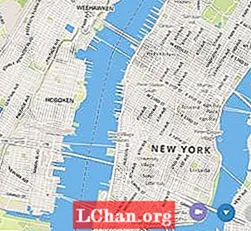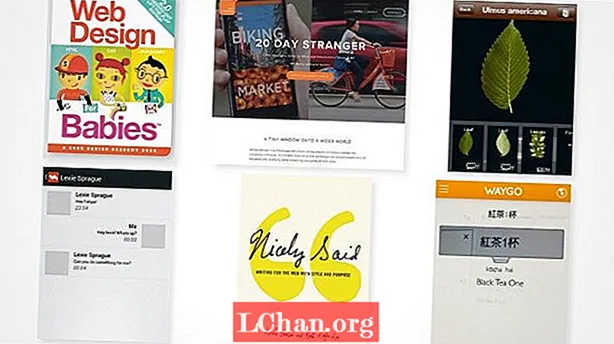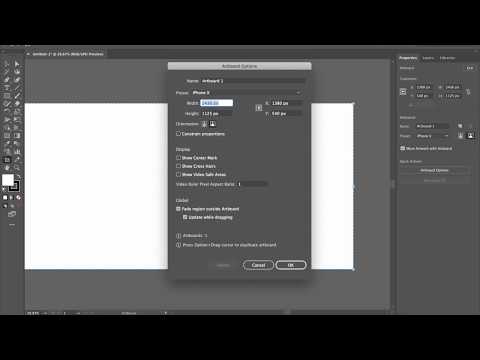
Ábhar
- Céim 01
- Céim 02
- Céim 03
- Céim 04
- Céim 05
- Céim 06
- Céim 07
- Céim 08
- Céim 09
- Céim 10
- Thaitin seo leis? Léigh iad seo!
Chun an carachtar seo a chruthú, chuir mé cruthanna geoiméadracha imill ghéar i gcodarsnacht le cruthanna níos mó péinteáilte le lámh a phéinteáil i mo leabhar sceitse ar dtús. Is uirlisí den scoth iad na pailéid Pathfinder agus Image Trace in Illustrator CC chun an teaglaim éifeachtach seo a chumasú. Sa rang teagaisc seo míneoidh mé, céim ar chéim, conas a d’úsáid mé an dá phailéad an léaráid seo a chruthú.
Céim 01

Chun cruth bunúsach an mustache a dhéanamh, tarraing éilips ag baint úsáide as an Uirlis Elipse sa bharra roghchláir barr ar thaobh na láimhe clé den ghreamchlár. Ag baint úsáide as an Uirlis Roghnúcháin cliceáil ar an gcruth agus cliceáil Alt a mhacasamhlú, brúigh Aistriú agus tarraing an cruth dúblach ar dheis (coinneoidh sé seo i líne). Forluí an dá éilips beagán.
Céim 02

Aibhsigh an dá chruth nua agus an preas Uirlis Roghnúcháin á úsáid agat Alt agus tarraing thuas agus brúigh Aistriú chun é a choinneáil ar aon dul agus chun tosaigh (Socraigh Réada> Tabhair chun tosaigh). Tá tú chun an cruth seo a úsáid chun na rudaí thíos a bhearradh chun cruth bunúsach an mustache a dhéanamh.
Céim 03

Nuair atá tú sásta leis an gcruth mustache, roghnaigh na cruthanna go léir a tharraing tú agus an Uirlis Roghnúcháin á úsáid agat. Téigh go Fuinneog> Pathfinder chun an Fhuinneog Pathfinder a thabhairt suas. Cliceáil Barraí ansin gan grúpa Cmd + Shift + G.. Scrios na cruthanna bána chun cruth na mustache a nochtadh.

Tabharfaidh tú faoi deara gur scoilt an cruth sa chás go bhfuil an dá éilips sáraithe. Aibhsigh an cruth iomlán arís agus brúigh Cumaisc san Fhuinneog Pathfinder, ceangailfidh sé seo an cruth arís.
Céim 04

Ba mhaith liom anois patrún a chur leis an mustache chun uigeacht a thabhairt dó. Déantar an patrún ón gcruth mustache a rinneadh i bhfad níos lú agus arís agus arís eile. Aibhsigh cruth an mustache, brúigh Aistriú agus tarraing isteach chun é a dhéanamh níos lú, aibhsigh agus brúigh anois Alt + Aistriú a mhacasamhlú agus a choinneáil i líne. Is féidir leat na horduithe seo a úsáid chun an cruth beag mustache a athrá.
Céim 05

Caithfimid teimpléad a dhéanamh anois chun cruth an phhatrúin sa maisitheoir a phuncháil. Áit eile ar an gclár greamaigh, tarraing cearnóg mhór taobh thiar den mustache, brúigh Divide on the Pathfinder Palette, ansin Cmd + Shift + G. a ghrúpáil. Cliceáil cruth an mustache istigh agus scrios.

Céim 06

Anois forluí an dronuilleog le cruth mustache pollta amach thar an bpatrún athrá a chruthaigh tú, aibhsigh an rud ar fad leis an Uirlis Roghnúcháin. Anois brúigh Baile Átha Troim sa Phailéad Pathfinder, díghrúpáil agus scrios an dronuilleog dubh. Tá sé ina chuidiú anois an íomhá a ghrúpáil.
Céim 07

Níl sa srón ach dronuilleog, bearrtha tríd an gcruth dúblach céanna a úsáid agus a iompú ag uillinn, ansin Baile Átha Troim a úsáid sa Phailéad Pathfinder. Cruthaítear na súile ag úsáid an Uirlis Ciorcail sa phailéad uirlisí.
Céim 08

Thosaigh na leicne agus na fabhraí an saol i mo leabhar sceitse ag úsáid scuab agus dúch dubh. Scan na líníochtaí dúch agus tarraing agus scaoil isteach sa doiciméad Léaráidí.
Céim 09

Anois cliceáil ar an jpg agus téigh go Image> Image Trace agus cliceáil Réamhamharc sa chúinne ag bun na láimhe clé. Athraíonn sé seo an jpg ina íomhá veicteora ar féidir leat a choigeartú trí na scoránaigh Tairsí, Cosáin, Cúinní agus Torann in Ardteistiméireacht a úsáid go dtí go mbeidh tú sásta leis an toradh críochnaithe.

Céim 10

Nuair a bhíonn tú sásta, brúigh Object> Leathnaigh ar an mbarra roghchláir barr, déan cinnte go bhfuil Cliceáil ar Object and Fill agus brúigh OK. Déanfar an veicteoir a ghrúpáil go nádúrtha ar leibhéil éagsúla, brúigh Ungroup cúpla uair agus ansin tá tú réidh chun na veicteoirí a chur in eagar agus a chomhcheangal leis an gcuid eile den léaráid. Caith roinnt ama ag cumadh na n-eilimintí go léir trí thriail agus trí earráid.

Is breá liom codanna den léaráid a athchúrsáil go spraíúil, cruthaítear na súile ag baint úsáide as na brows agus na leicne le chéile, d’athraigh mé an dath go bán agus chuir mé iad ar bharr na gciorcal dubh.

Is é an rud atá iontach faoi Adobe Illustrator ná gur féidir leat imirt timpeall le teaglaim gan teorainn ag déanamh teaghlach de charachtair nó díreach ag tweakáil go dtí go mbeidh tú sásta, is é do chara undos neamhtheoranta!
Focail: Anna Wray
Is maisitheoir / údar í Anna Wray agus léachtóir cuairte ar an Léaráid Ba (Onór.) I Scoil Ealaíne Cambridge. Amharc ar a cuid oibre agus scríbhneoireachta ar a suíomh Gréasáin.
Thaitin seo leis? Léigh iad seo!
- Conas aip a thógáil
- Na scannáin 3D is fearr in 2013
- Faigh amach céard atá i ndán do Augmented Reality